Podsvícené klávesnice jsou něco, co jste nikdy opravduoceníte, pokud nemusíte pracovat bez jednoho. Pokud pracujete v dobře osvětlené oblasti, moc si toho nevšimnete. Podsvícená klávesnice vám však za tmy nebo při špatném osvětlení umožní pohodlně psát. Podsvícené klávesnice nezůstanou vždy zapnuté. Světlo vyprší, obvykle po 5-10 sekundách, pokud nepoužíváte klávesnici nebo touchpad. Chcete-li světlo znovu zapnout, musíte klepnout na libovolnou klávesu nebo klepnout na touchpad. Pokud zjistíte, že časový limit je kontraproduktivní, můžete nastavit podsvícenou klávesnici tak, aby byla vždy zapnutá. To má svá omezení, především z toho je značka vašeho notebooku.
Windows nemají vestavěnou možnost ovládánípodsvícená klávesnice na notebooku. Je na výrobci zařízení, aby jej poskytl. Pokud výrobce nemá možnost nastavit podsvícenou klávesnici tak, aby byla vždy zapnutá, máte štěstí. Na notebookech Dell i HP můžete vždy podsvícenou klávesnici nastavit. Pokud máte notebook Dell, můžete dokonce nastavit dobu prodlevy.
HP
Podsvícená klávesnice na notebooku HP fungujetři státy; off, time-out, a vždy on. Stav můžete přepínat pomocí světelného tlačítka klávesnice. Je to na obrázku níže. Když na něj klepnete, přepíná se mezi jeho třemi stavy. Jediným způsobem, jak zjistit, v jakém stavu je, je samozřejmě čekat a zjistit, zda se světlo zhasne.

U některých notebooků HP můžete přejít na BIOS azměňte toto nastavení. Otevřete svůj HP BIOS a přejděte na Pokročilé nastavení klepněte na. Pokud je k dispozici nabídka vestavěných možností zařízení, najdete pod ní nastavení klávesnice, která vám umožní zapnout podsvícenou klávesnici.
Dell
Přenosný počítač Dell vám to neumožňujepodsvícená klávesnice, na které se vždy zapíná. Společnost Dell má vyhrazený ovladač, který můžete nainstalovat pro ovládání podsvícené klávesnice. Jmenuje se aplikace Dell Feature Enhancement Pack Application a můžete si ji stáhnout z webových stránek společnosti Dell. V tomto ovladači nemusíte instalovat všechny součásti. Vyberte možnost Vlastní instalace a nainstalujte pouze komponentu Klávesnice a zařízení.
Po instalaci otevřete Ovládací panely a přejděte naHardware a zvuk. Zobrazí se možnost nazvaná „Nastavení podsvícení klávesnice Dell“. Klikněte na něj. V okně, které se otevře, přejděte na kartu Podsvícení. Zde můžete změnit délku časového limitu nebo ji nastavit tak, aby byla vždy zapnuta výběrem možnosti „Nikdy“.
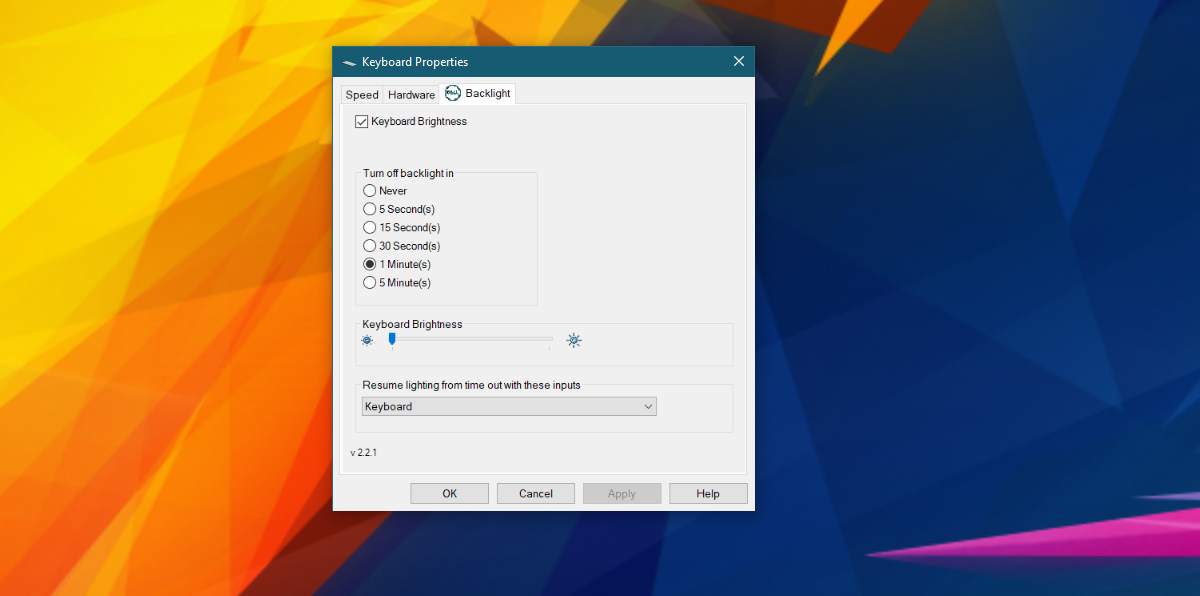
Posuvník jasu dole může nebo nemusí být k ničemu. Je to pravděpodobně užitečné pouze u vybraných notebooků.













Komentáře